วิธีตั้งเวลาปิดเครื่องใน Apple Music
คุณชอบฟังเพลงบน Apple Music ก่อนนอนไหม? ถ้าใช่ คุณอาจกำลังมองหาวิธีหยุดเพลงโดยอัตโนมัติหลังจากที่คุณหลับไป
ในปัจจุบัน ความสามารถของ Apple Music ในการหยุดเล่นโดยอัตโนมัติเมื่อผู้ใช้เข้าสู่สภาวะง่วงนอนนั้นจำกัดอยู่ที่แอปพลิเคชัน Android เท่านั้น น่าเสียดายที่ฟีเจอร์นี้ยังไม่ได้ขยายไปยังอุปกรณ์ที่ใช้ระบบปฏิบัติการ iOS, macOS หรือ Windows ซึ่งผู้ใช้ต้องอาศัยการตั้งค่าตามเวลาแบบเดิมแทนเพื่อให้ได้ผลลัพธ์ที่คล้ายคลึงกัน
เราจะสาธิตขั้นตอนการกำหนดค่าตัวจับเวลาพักเครื่องสำหรับ Apple Music ในทุกอุปกรณ์
วิธีตั้งเวลาปิดเครื่องสำหรับ Apple Music บน iPhone
Apple Music นำเสนอคุณสมบัติที่น่าสนใจหลายประการที่พิสูจน์ให้เห็นถึงค่าธรรมเนียมการสมัครสมาชิก แต่ก็มีการกำกับดูแลในการออกแบบที่อาจทำให้เกิดความสับสนในหมู่ผู้ใช้ โดยเฉพาะอย่างยิ่ง การไม่มีตัวตั้งเวลาปิดเครื่องในแอพ Music เมื่อเทียบกับการมีอยู่ของคุณสมบัติดังกล่าวใน Podcasts แอป. โชคดีที่ความคลาดเคลื่อนนี้สามารถแก้ไขได้ด้วยมาตรการที่เหมาะสม
คุณมีตัวเลือกในการใช้วิธีใดวิธีหนึ่งเพื่อตั้งเวลาปิดเครื่องในแอปพลิเคชัน Apple Music บน iPhone ของคุณ ซึ่งช่วยให้คุณเลือกวิธีที่สอดคล้องกับความต้องการของคุณได้
ใช้แอพนาฬิกาเพื่อตั้งเวลาปิดเครื่องของ Apple Music
แอปพลิเคชันนาฬิกามีตัวเลือกสำหรับผู้ใช้ในการสร้างกลไกการนับถอยหลังที่จะหยุดการเล่นเนื้อหาเสียงโดยอัตโนมัติเมื่อสิ้นสุดระยะเวลาที่กำหนด หากต้องการเปิดใช้งานคุณสมบัตินี้ โปรดทำตามขั้นตอนเหล่านี้:
โปรดเปิดใช้งานแอปพลิเคชันนาฬิกาดิจิทัลบน Apple iPhone ของคุณโดยไปที่แอปพลิเคชันนั้นภายในอินเทอร์เฟซของอุปกรณ์ จากนั้นเลือกโมดูลย่อยที่มีข้อความว่า"ตัวจับเวลา"ซึ่งอยู่ที่มุมขวาล่างของหน้าจอ
เลือกระยะเวลาของตัวตั้งเวลาปิดเครื่องที่เหมาะสมโดยอิงจากความชอบส่วนตัวหรือรูปแบบการนอนโดยทั่วไป เวลาที่เลือกควรจะเพียงพอให้ผู้ใช้หลับสบาย
กรุณาเลื่อนลงไปจนสุดแทร็ก จากนั้นแตะ"หยุดเล่น"หลังจากนั้นโปรดเลือก “ตั้งค่า” ตามที่คุณต้องการ
เมื่อแตะปุ่ม"Start"คุณจะถูกนำกลับไปที่หน้าจอตัวจับเวลา
ท้ายที่สุดแล้ว เราสามารถเข้าถึงและเพลิดเพลินกับเพลงที่คัดสรรจากคลังเพลงที่ตนต้องการผ่านการใช้ Apple Music พร้อมด้วยความสะดวกสบายเพิ่มเติมที่การสตรีมเสียงจะหยุดทำงานอย่างราบรื่นเมื่อสิ้นสุดระยะเวลาที่กำหนดไว้ล่วงหน้า
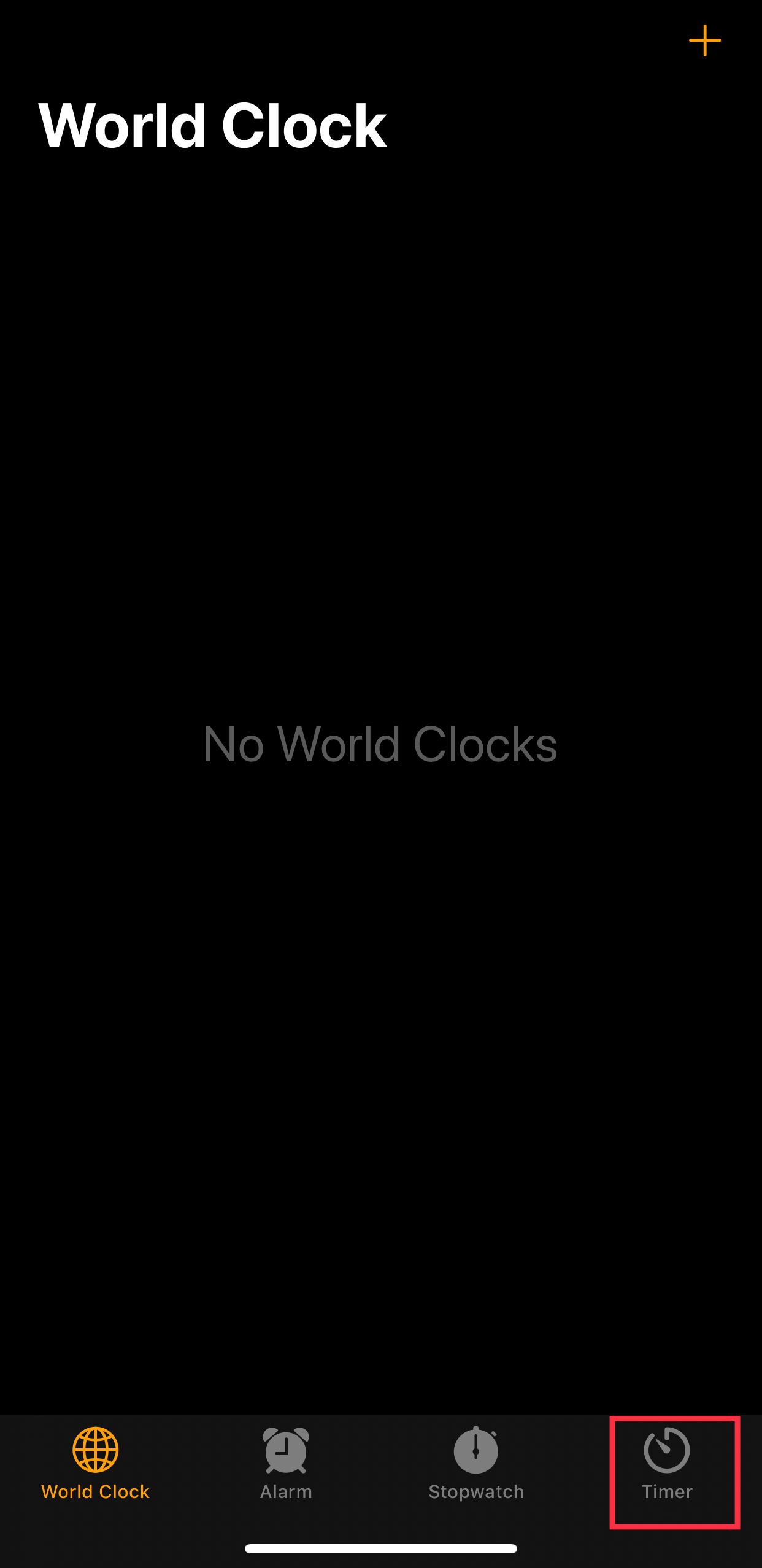
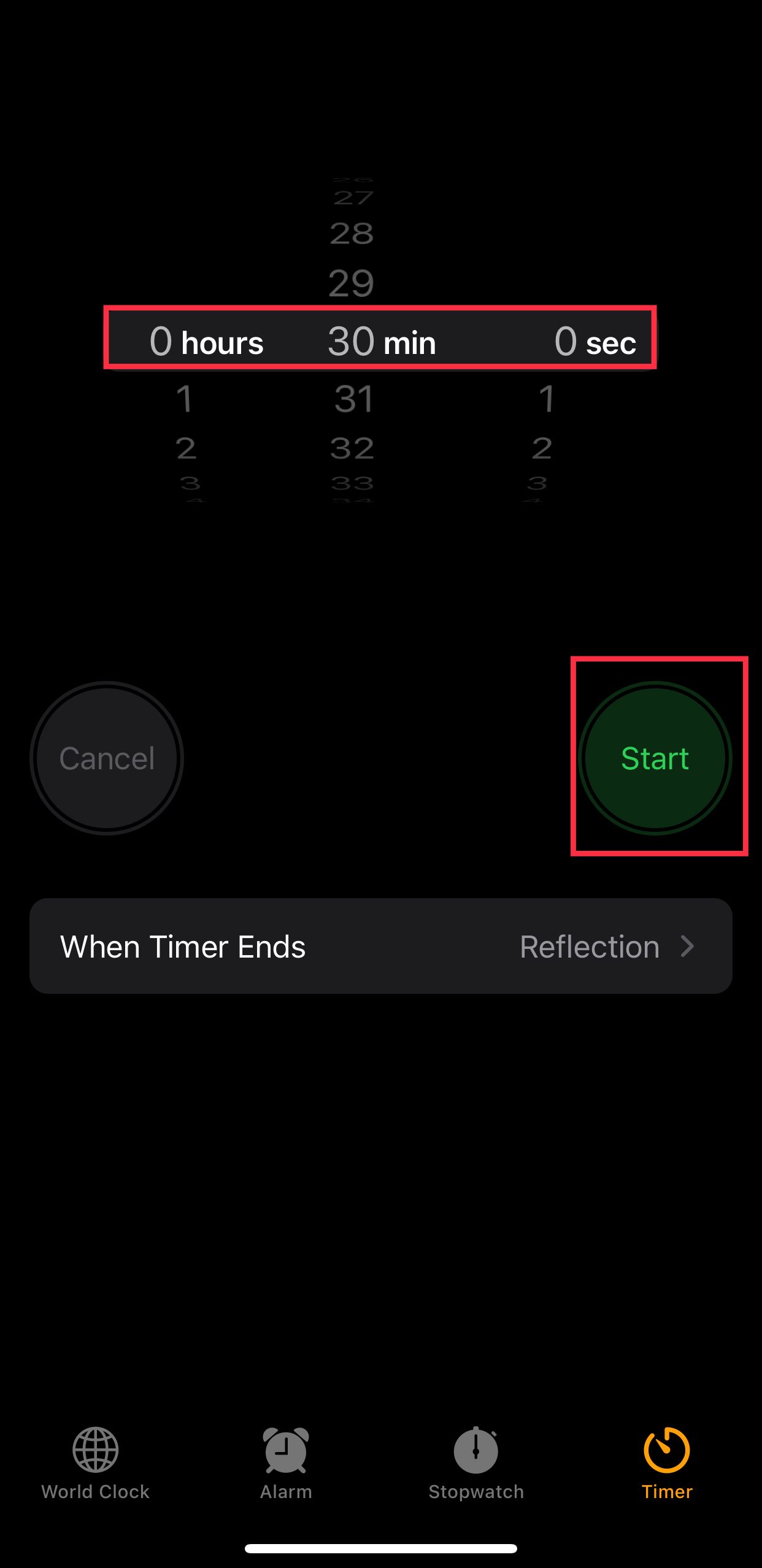
 ปิด
ปิด
สร้างตัวตั้งเวลาปิดเครื่องอัตโนมัติ
หรืออาจสร้างกลไกการปิดเครื่องอัตโนมัติสำหรับ Apple Music โดยใช้กิจวัตรการกำหนดเวลาที่กำหนดเองบน iPhone วิธีการนี้ช่วยให้สามารถหยุดการเล่นได้อย่างราบรื่นตามชั่วโมงที่กำหนดไว้ในแต่ละวัน
แนวทางนี้มีประสิทธิภาพมากที่สุดสำหรับบุคคลที่รักษาตารางเวลาประจำวันให้สม่ำเสมอ อย่างไรก็ตาม หากรูปแบบการนอนของคนๆ หนึ่งมีความผันผวนอย่างมาก นั่นอาจไม่ใช่วิธีแก้ปัญหาในอุดมคติ เพื่อพิจารณาว่าเทคนิคนี้เหมาะกับคุณหรือไม่ ให้พิจารณาปัจจัยต่อไปนี้:
⭐ ดาวน์โหลดและเปิดแอป Shortcuts ฟรีบน iPhone ของคุณแล้วเปิดขึ้นมา
โปรดเลือกแท็บ"อัตโนมัติ"ที่อยู่ด้านล่างของหน้าจอ
หากต้องการสร้างระบบอัตโนมัติใหม่บน iPhone ของคุณ โปรดทำตามขั้นตอนเหล่านี้ หากคุณเคยสร้างระบบอัตโนมัติไว้ก่อนหน้านี้ เพียงแตะเครื่องหมาย"บวก"ที่มุมขวาบนของหน้าจอเพื่อเข้าถึงรายการระบบอัตโนมัติที่มีอยู่และเพิ่มระบบใหม่ หรือหากนี่เป็นครั้งแรกที่คุณสร้างระบบอัตโนมัติ ให้ค้นหาปุ่มสีน้ำเงินที่เห็นได้ชัดเจนซึ่งมีข้อความว่า “ระบบอัตโนมัติใหม่” เมื่อแตะปุ่มนี้ คุณจะได้รับคำแนะนำตลอดขั้นตอนการตั้งค่าการดำเนินการแบบกำหนดเองที่เกิดขึ้นโดยอัตโนมัติตามทริกเกอร์หรือเงื่อนไขเฉพาะ
⭐ ตอนนี้ให้แตะเวลาของวันแล้วเลือกเวลาที่คุณต้องการหยุด Apple Music ชั่วคราว ความถี่ในการทำซ้ำเริ่มต้นคือรายวัน แต่คุณสามารถเลือกรายสัปดาห์ เพื่อเลือกวันที่ระบุในสัปดาห์ภายใต้ทำซ้ำ จากนั้นเลือก Run Immediately จากนั้นแตะ Next ที่มุมขวาบน 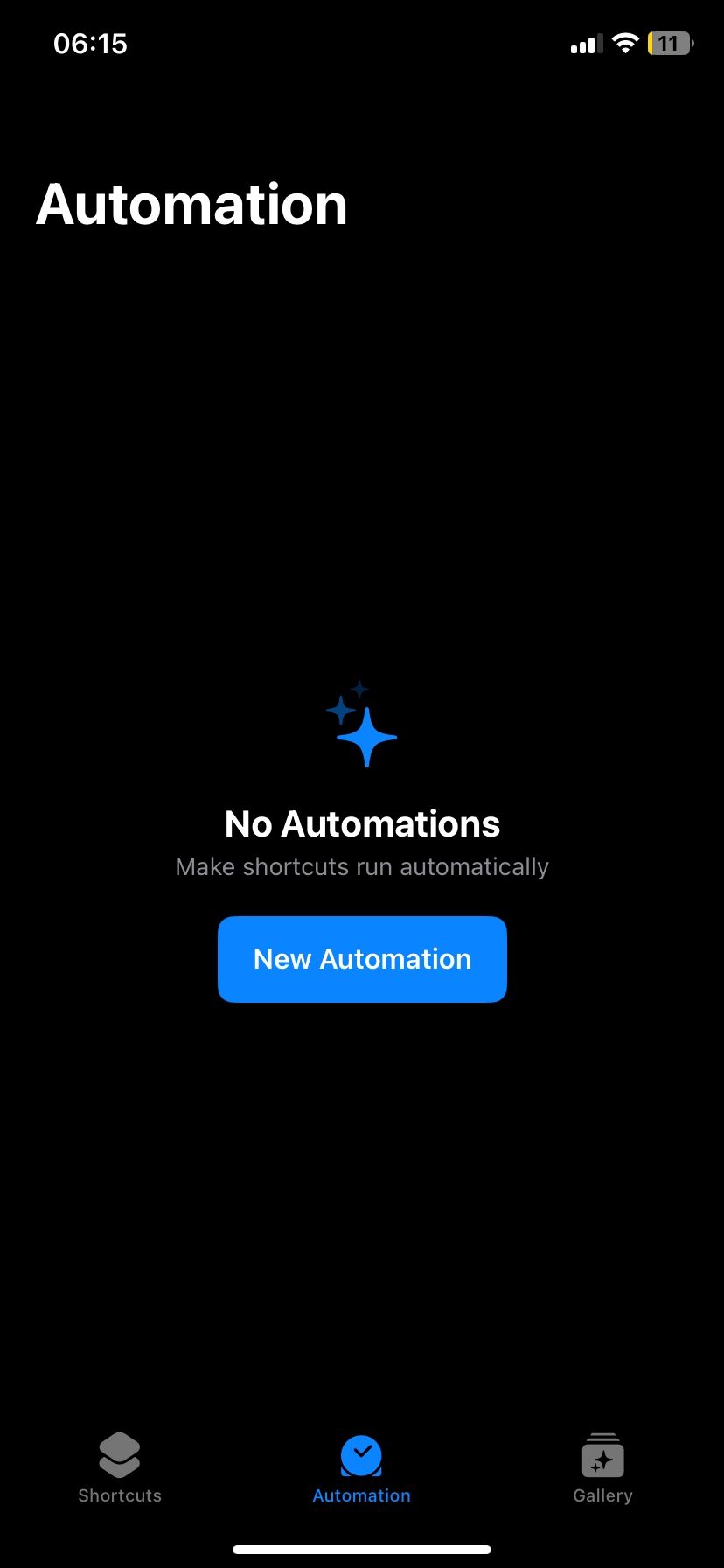
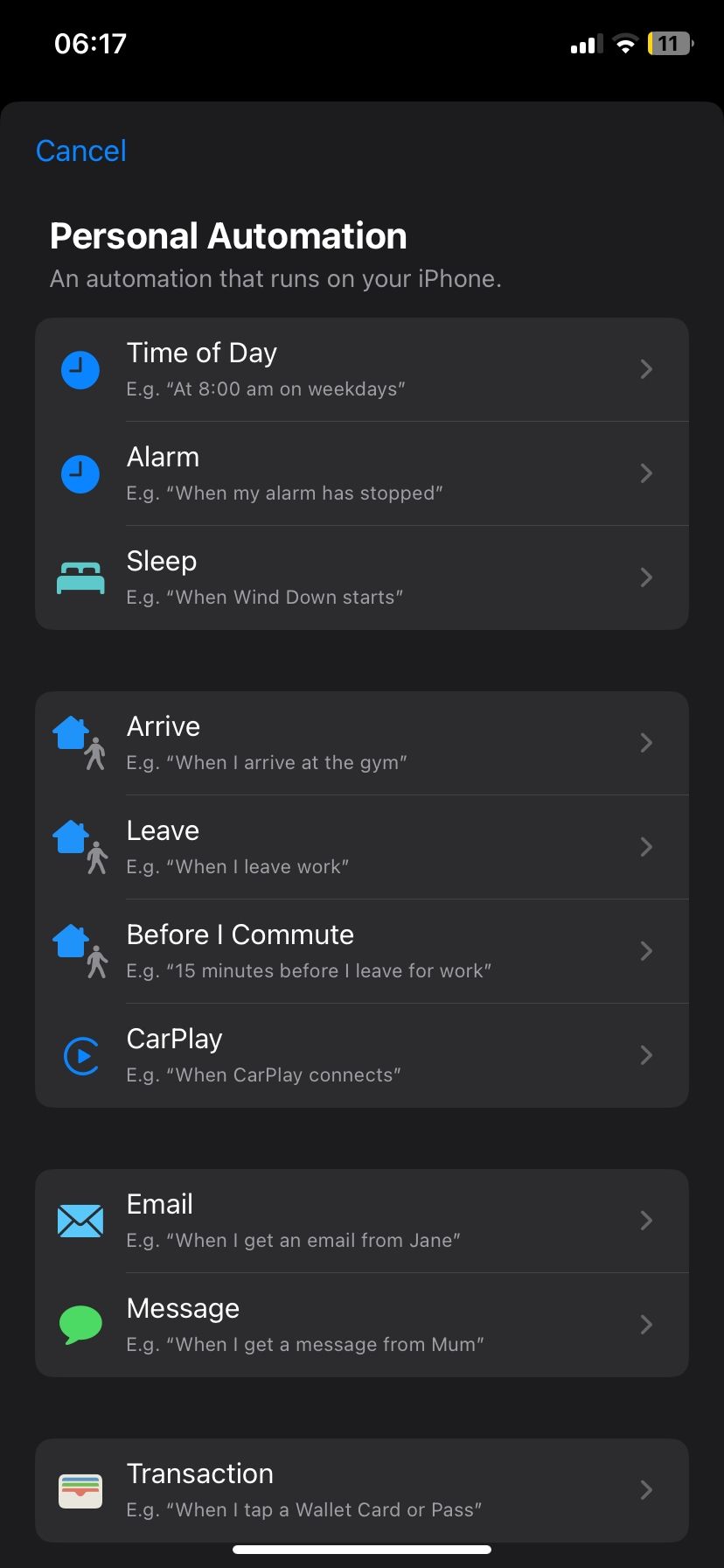
 ปิด
ปิด
โปรดไปที่หน้าถัดไปและเลือกตัวเลือก “New Blank Automation” ตามด้วย “Add Action”
โปรดให้เวลาฉันสักครู่ในขณะที่ฉันกำลังสร้างการตอบกลับที่เหมาะสมสำหรับคำขอของคุณ
อีกครั้งหนึ่ง โปรดพิจารณาใช้ตัวเลือกเพื่อเล่นหรือหยุดเนื้อหาสื่อชั่วคราวโดยเลือก"เล่น/หยุดชั่วคราว"หรือ"หยุดชั่วคราว"จากตัวเลือกที่มีอยู่ภายในเมนูที่ให้มา
⭐ ตอนนี้แตะเสร็จสิ้นที่ด้านบนขวาเพื่อเสร็จสิ้น 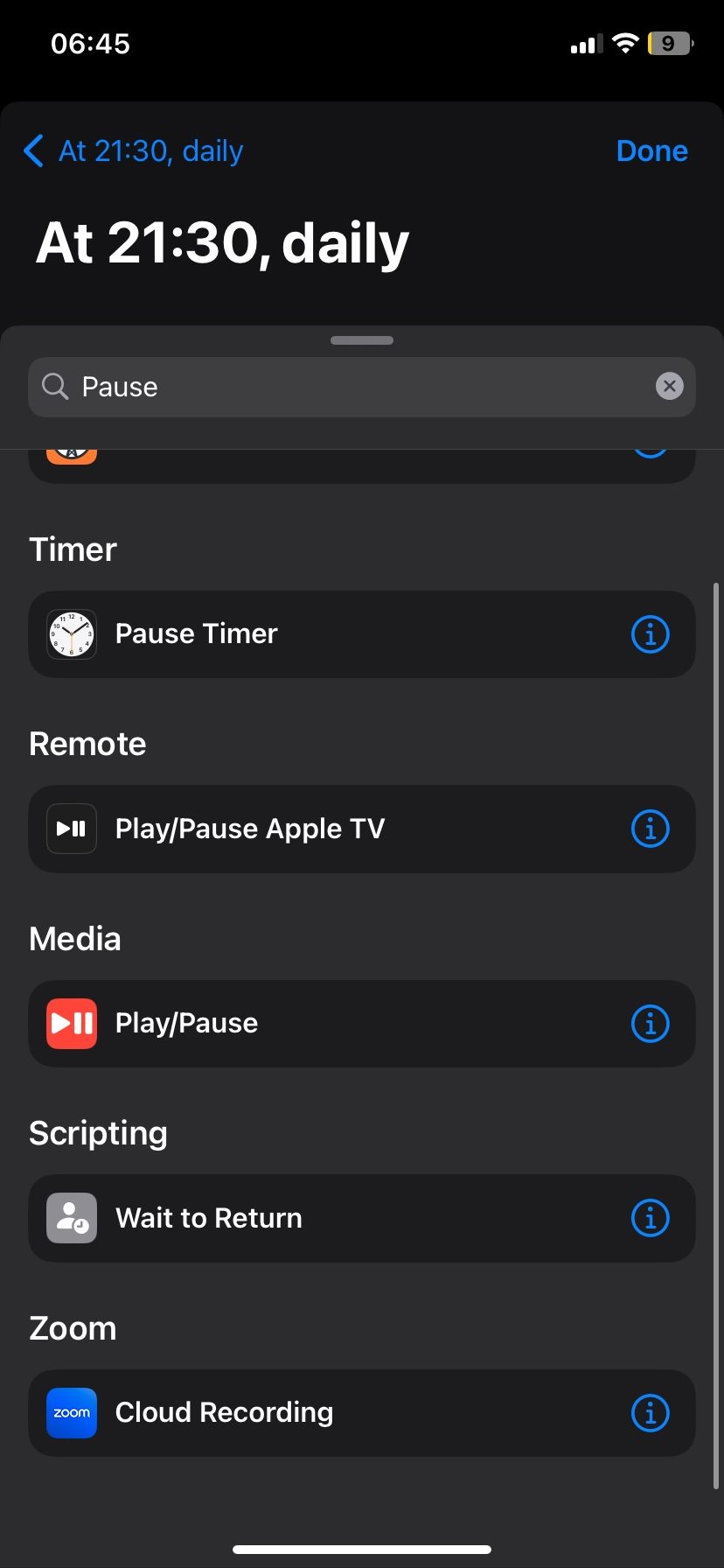
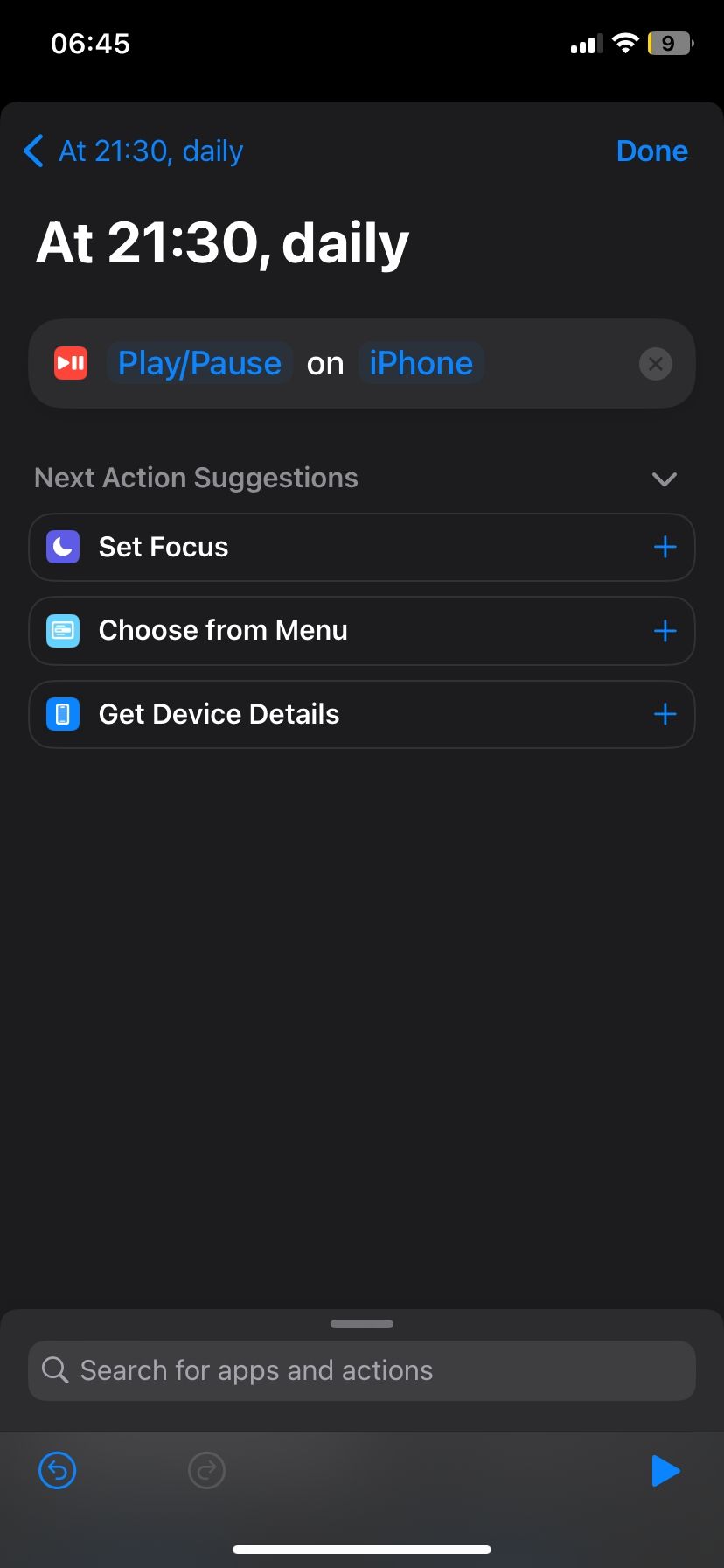
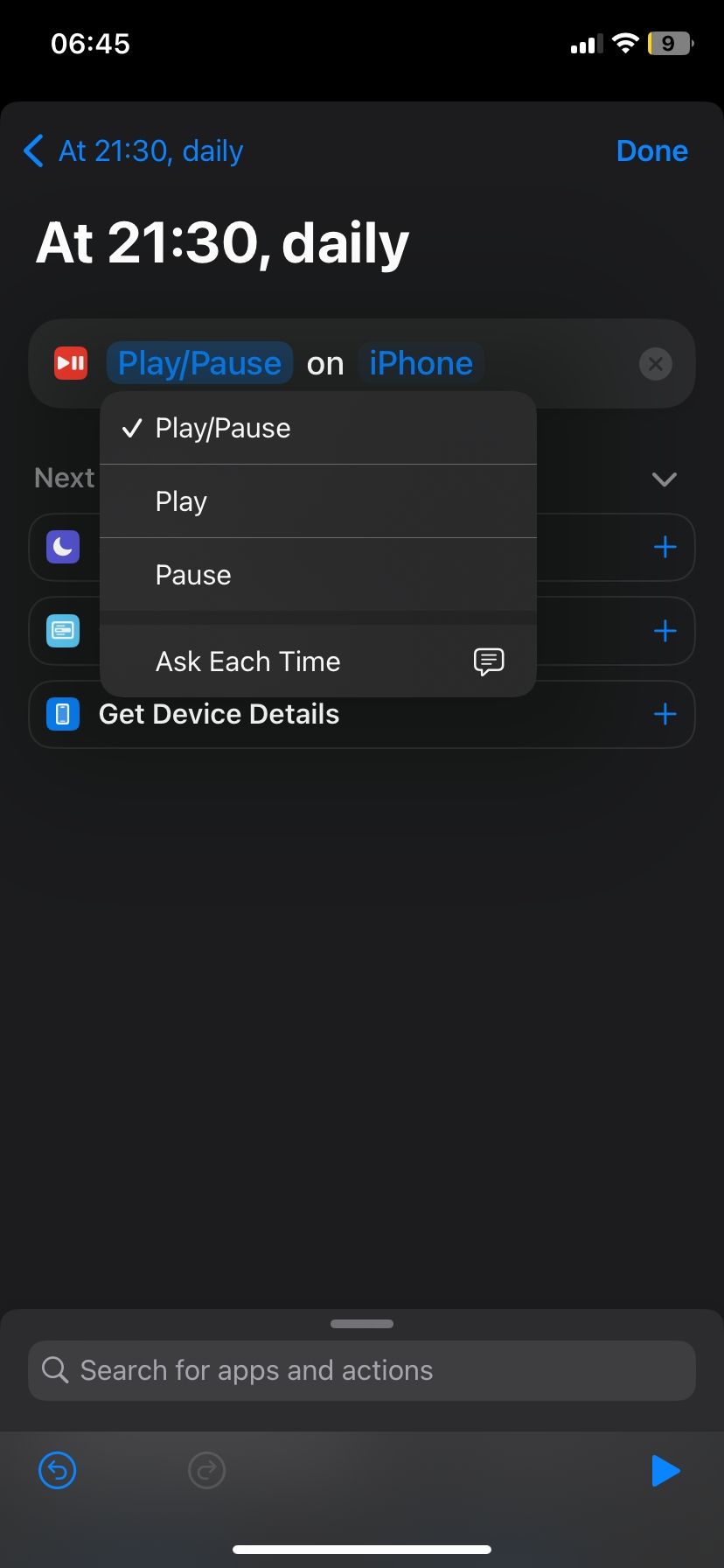 ปิด
ปิด
คุณมีตัวเลือกในการกำหนดค่า iPhone ของคุณให้หยุดการเล่นเพลงโดยอัตโนมัติในแต่ละคืนตามเวลาที่กำหนด
วิธีตั้งเวลาปิดเครื่องสำหรับ Apple Music บน HomePod
หากต้องการตั้งเวลาปิดเครื่องสำหรับ Apple Music ขณะฟังเพลงบน HomePod ของคุณ เพียงเริ่มเล่นแล้วสั่งอุปกรณ์ดังต่อไปนี้:
เฮ้ Siri หยุดอีกสองนาที
การเปิดใช้งานคุณสมบัตินี้ควรอำนวยความสะดวกในการใช้ตัวตั้งเวลาปิดเครื่อง เป็นที่น่าสังเกตว่าบางครั้งฟังก์ชันการทำงานของ Siri ค่อนข้างคาดเดาไม่ได้ ดังนั้นการทดลองใช้คำสั่ง Siri ในรูปแบบอื่นจึงอาจให้ผลลัพธ์ที่แตกต่างกัน
วิธีตั้งเวลาปิดเครื่องสำหรับ Apple Music บน Android
คุณไม่จำเป็นต้องดาวน์โหลดแอปพลิเคชันแยกต่างหากเพื่อเปิดใช้งานตัวจับเวลาพักเครื่องสำหรับ Apple Music ในขณะที่ใช้อุปกรณ์ Android ฟังก์ชันนี้ได้รับการรวมเข้ากับซอฟต์แวร์ดั้งเดิมของอุปกรณ์
ทำตามขั้นตอนเหล่านี้เพื่อตั้งค่า:
เข้าถึงแอปพลิเคชันที่กำหนดสำหรับการสตรีมเพลงจาก Apple ซึ่งมีอยู่ในอุปกรณ์ Android โดยเปิดในอินเทอร์เฟซของระบบปฏิบัติการมือถือ
เมื่อเลือกแทร็กสำหรับการเล่น ผู้ใช้สามารถเข้าถึงอินเทอร์เฟซกำลังเล่นได้โดยไปที่เมนูการเล่นและเลือกตัวเลือกที่มีข้อความว่า"กำลังเล่น"
โปรดแตะจุดไข่ปลา (จุดสามจุด) ที่อยู่ติดกับชื่อเพลงเพื่อเข้าถึงตัวเลือกเพิ่มเติมที่เกี่ยวข้องกับการประพันธ์เพลงที่เกี่ยวข้อง
⭐จากนั้น เลือกตัวตั้งเวลาปิดเครื่อง
⭐ เลือกเวลาที่คุณต้องการให้ Apple Music หยุดเล่นเพลงจากตัวเลือกที่มีให้ในเมนูตัวตั้งเวลาปิดเครื่อง 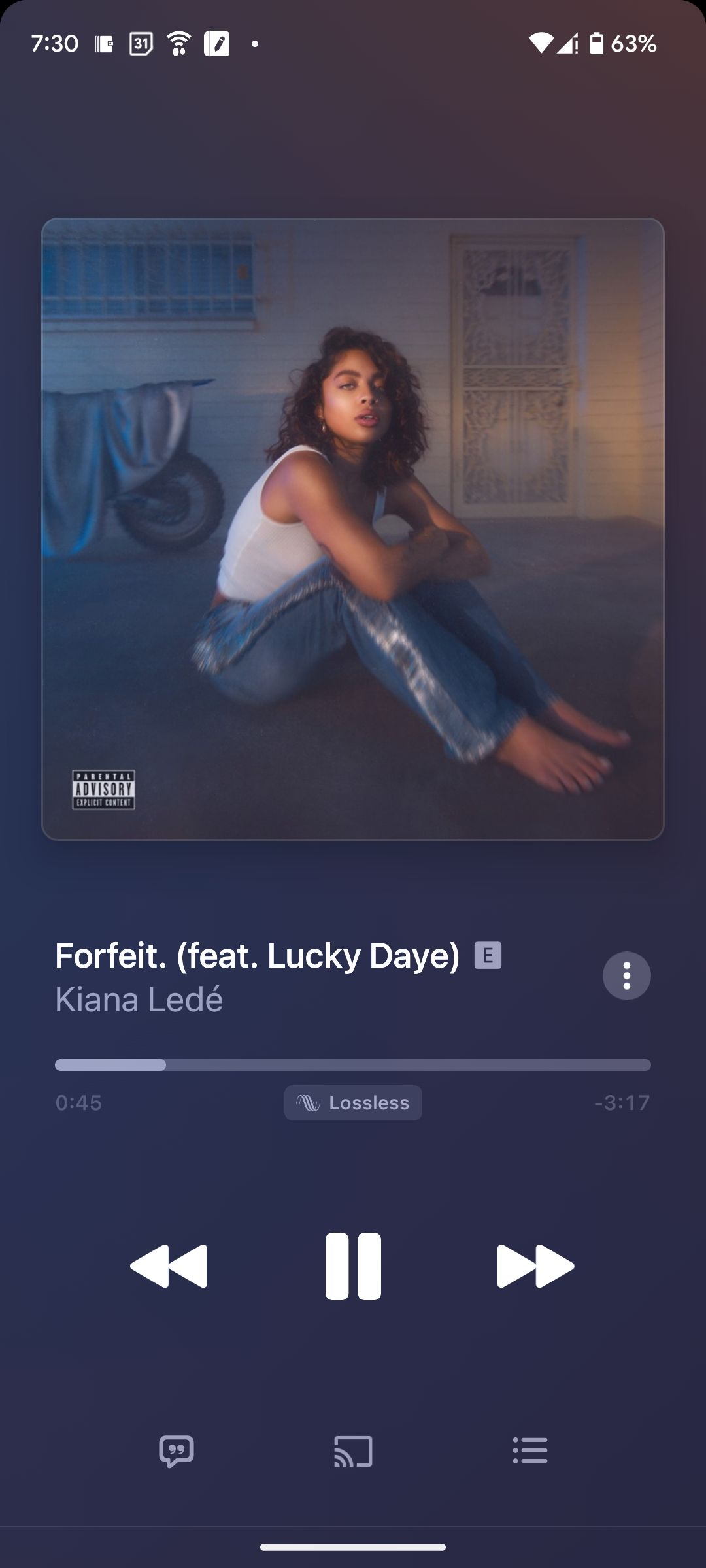
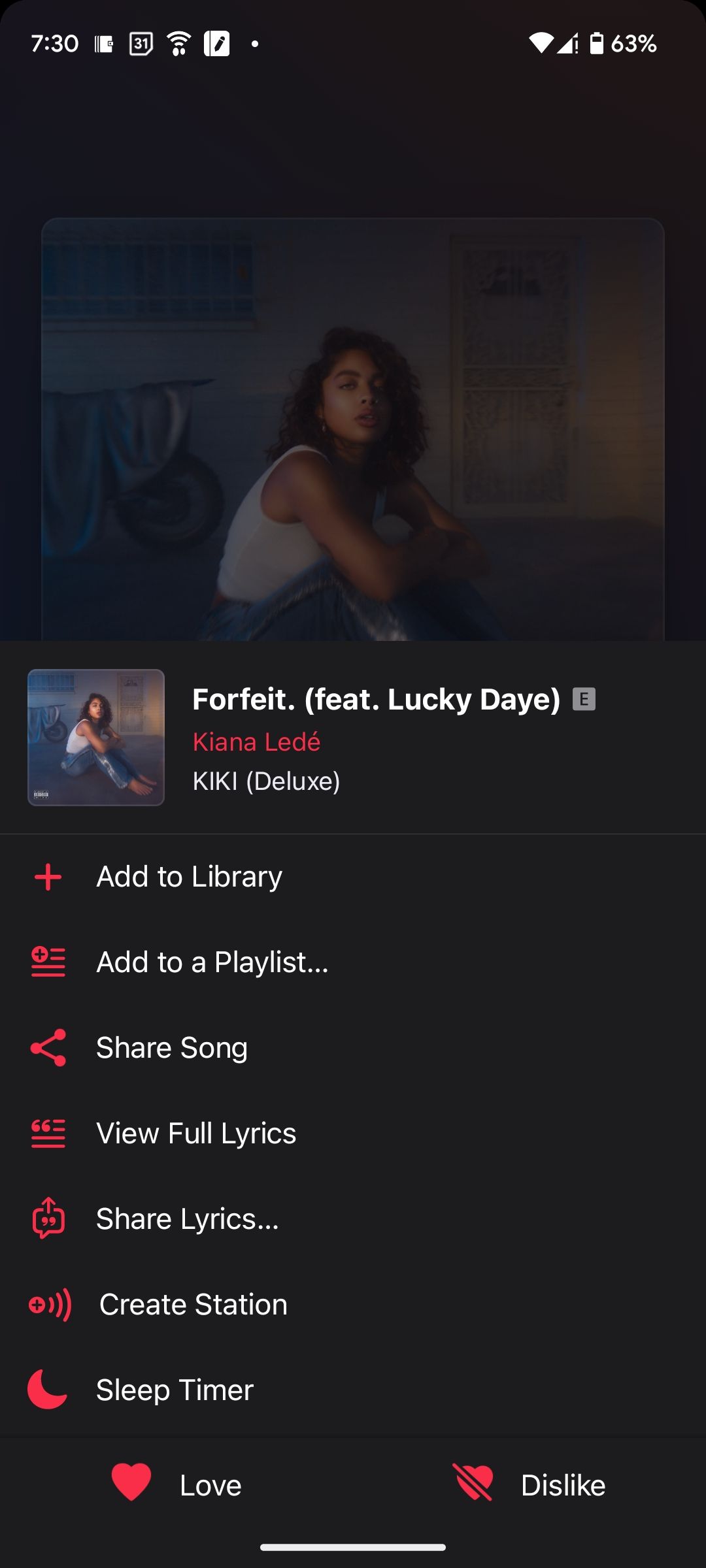
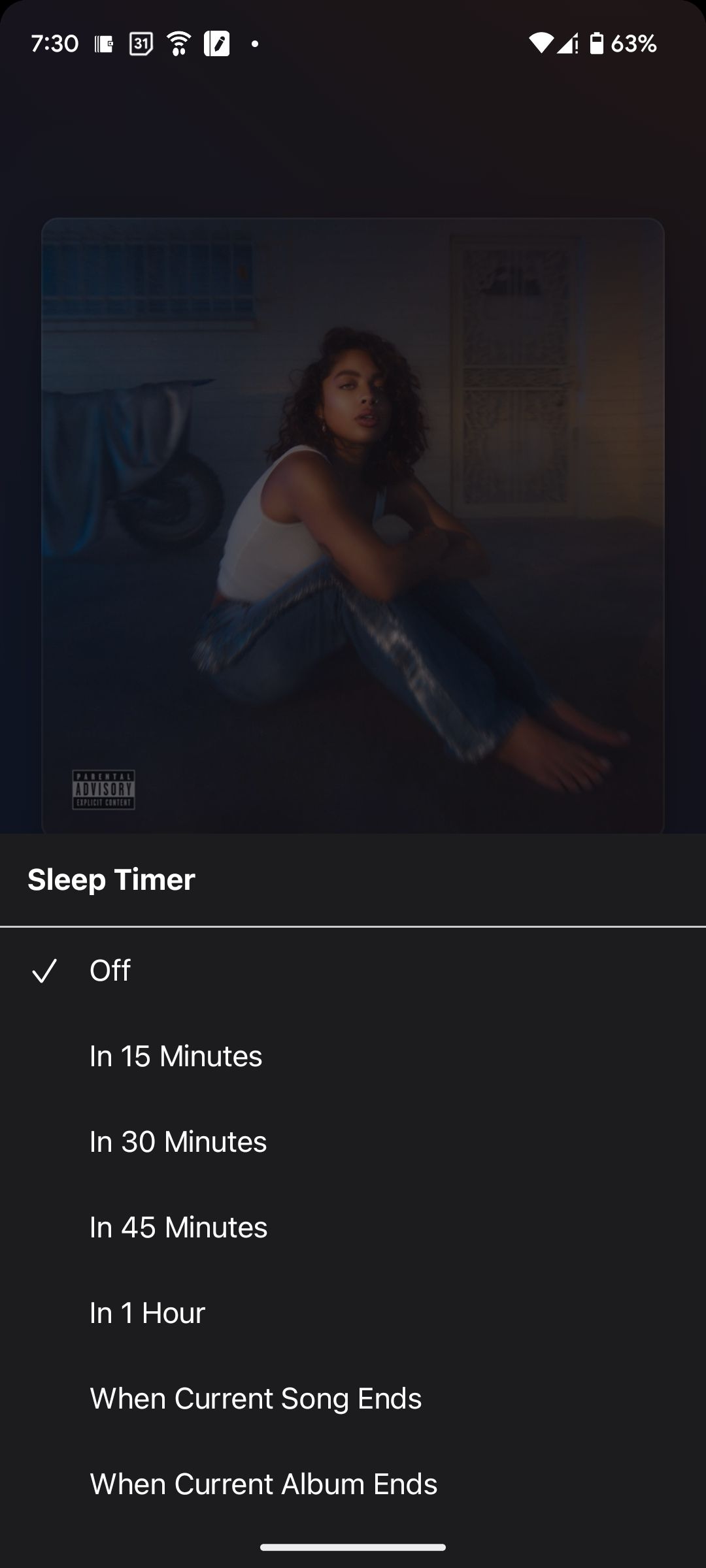 ปิด
ปิด
เมื่อเลือกตัวเลือกใดตัวเลือกหนึ่ง หน้าต่างแจ้งเตือนจะปรากฏขึ้นที่ฐานของหน้าจอเพื่อยืนยันว่าใช้การตั้งค่าที่ต้องการสำเร็จ ด้วยเหตุนี้ การเล่นเสียงบน Apple Music จะหยุดลงตามช่วงเวลาที่กำหนดไว้ล่วงหน้า
วิธีตั้งเวลาปิดเครื่องสำหรับ Apple Music บน Mac
ในการตั้งค่าระบบเวอร์ชันอัปเดตบน macOS Ventura ฟังก์ชันการตั้งเวลาปิดสำหรับ Apple Music ได้ถูกยกเลิกไปแล้ว ด้วยเหตุนี้ ผู้ใช้จึงจำเป็นต้องใช้แอปพลิเคชันเทอร์มินัลเป็นอีกวิธีหนึ่งในการปรับการตั้งค่าภายในระบบปฏิบัติการ
หากต้องการตั้งเวลาปิดเครื่อง โปรดทำตามขั้นตอนเหล่านี้:
เข้าถึงแอปพลิเคชั่น Terminal บนคอมพิวเตอร์ของคุณโดยไปที่โฟลเดอร์ Applications และค้นหามันภายในโฟลเดอร์ย่อย Utilities หรือคุณสามารถใช้ฟังก์ชันการค้นหา Spotlight ได้โดยกดปุ่ม Command + Space ในขณะที่กดปุ่ม Control ค้างไว้ จากนั้นพิมพ์ “Terminal” ใน แถบค้นหาที่ปรากฏขึ้นและคลิกที่ผลลัพธ์ที่เกี่ยวข้องจากรายการแอปพลิเคชันที่แสดงเพื่อเปิดโปรแกรม
⭐ พิมพ์คำสั่งต่อไปนี้แล้วกด Enter บนคีย์บอร์ดของคุณ:
sudo shutdown -s \+60
⭐ กรอกรหัสผ่านเพื่อยืนยัน 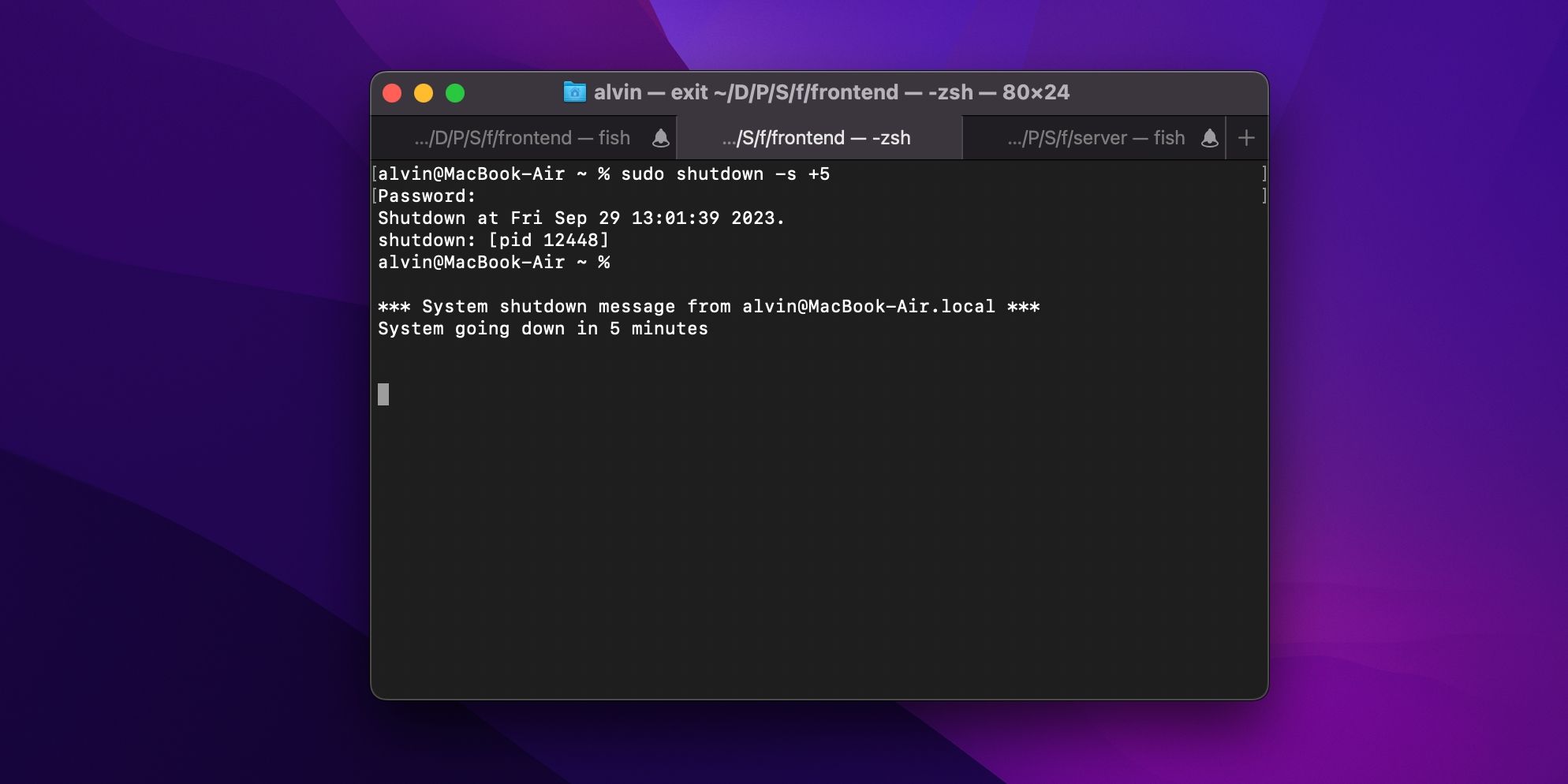
หากต้องการกำหนดค่าโหมดประหยัดพลังงานสำหรับ Mac ของคุณ คุณสามารถใช้แอปพลิเคชัน Terminal ได้ เมื่อดำเนินการคำสั่งเฉพาะ คุณจะสามารถตั้งเวลาปิดเครื่องอัตโนมัติได้หกสิบนาที อย่างไรก็ตาม หากคุณต้องการระยะเวลาที่สั้นลง เช่น สามสิบนาที เพียงแก้ไขค่าที่ระบุตามลำดับ หากต้องการยกเลิกเหตุการณ์ที่กำหนดเวลาไว้ ให้ป้อนคำสั่งอื่นภายในหน้าต่าง Terminal แล้วกดปุ่ม Enter
sudo killall shutdown
ด้วยการใช้ฟังก์ชันการนอนหลับในตัวของ macOS ผู้ใช้มีตัวเลือกในการเริ่มเล่นเพลงตามระยะเวลาที่กำหนดไว้ล่วงหน้าก่อนที่จะออกไปพักผ่อนในตอนกลางคืน แม้ว่าวิธีการนี้อาจขาดความสง่างามที่ประณีตเมื่อเปรียบเทียบกับตัวตั้งเวลาปิดเครื่องโดยเฉพาะ แต่ประสิทธิภาพของมันยังคงไม่อาจปฏิเสธได้ หาก Apple รวมตัวตั้งเวลาปิดเครื่องไว้ใน Apple Music ก็จะถือเป็นคุณสมบัติที่ต้องการในหมู่ฐานผู้ใช้อย่างไม่ต้องสงสัย
วิธีตั้งเวลาปิดเครื่องสำหรับ Apple Music บน Windows
เพื่อหยุดการเล่น Apple Music บนอุปกรณ์ Windows ของคุณอย่างมีประสิทธิภาพผ่านการปิดระบบอัตโนมัติ ขอแนะนำให้ตั้งเวลาปิดเครื่องที่ครอบคลุมคอมพิวเตอร์ทั้งหมด
แน่นอนว่านี่เป็นวิธีที่ยอดเยี่ยมในการตั้งเวลาปิดเครื่องใน Windows:
⭐กดปุ่ม Windows \+ R
⭐พิมพ์ cmd และกด Enter
คำสั่ง “shutdown-s-t ” จะเริ่มต้นการปิดระบบอย่างค่อยเป็นค่อยไปโดยมีการหน่วงเวลาตามที่ระบุ ในกรณีนี้ตั้งไว้ที่ 3600 วินาที (1 ชั่วโมง) ตัวเลือก “-s” ระบุถึงการทำงานแบบเงียบโดยไม่แสดงข้อความหรือข้อมูลความคืบหน้า ในขณะที่ “-t” ระบุระยะเวลาของตัวนับเวลาถอยหลังก่อนที่ระบบจะปิดตัวลง
การปิดคอมพิวเตอร์ของคุณโดยอัตโนมัติตามเวลาที่กำหนดไว้จะเป็นการเริ่มการปิดระบบอัตโนมัติ ซึ่งจะทำให้ Apple Music หยุดเล่นด้วย
ให้ Apple Music ทำให้คุณนอนหลับ
แม้จะไม่แน่ใจว่าเมื่อใดที่ Apple จะนำคุณสมบัติตัวตั้งเวลาปิดเครื่องมารวมไว้ในแอพพลิเคชั่น Apple Music ในทุกแพลตฟอร์ม แต่บทช่วยสอนนี้จะแนะนำผู้ใช้เกี่ยวกับวิธีการใช้บริการเพื่อฟังเพลงกล่อมเด็กก่อนนอนโดยไม่ต้องกังวลเรื่องการขัดจังหวะ Apple Music เซสชั่นก่อนเกษียณ